3 verifica della funzione ftp push, Verifica della funzione ftp push – SMA WEBBOX-BT-20 Manuale d'uso
Pagina 65
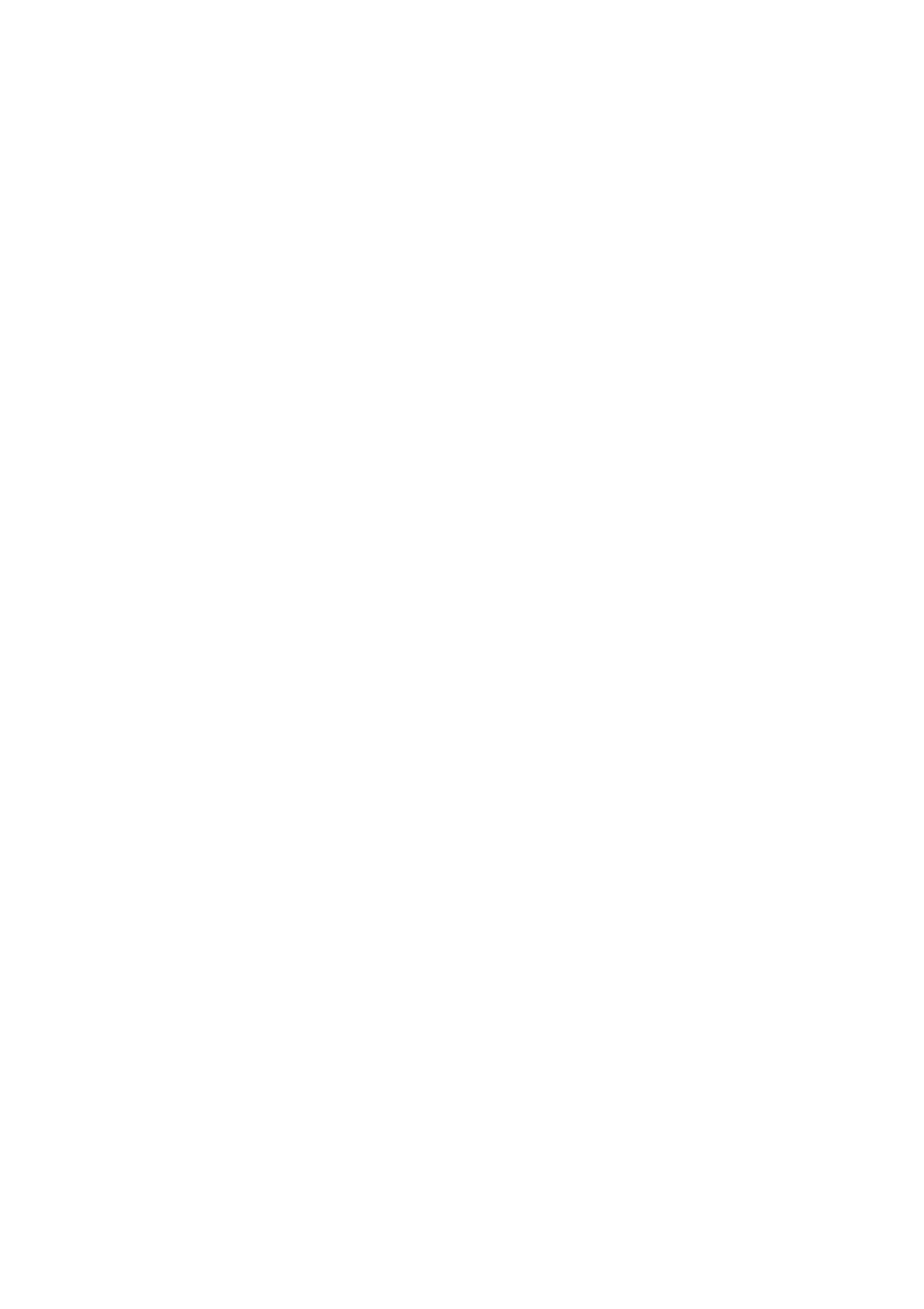
SMA Solar Technology AG
Gestione dei dati dell'impianto
Istruzioni per l’uso
SWebBox20-BA-it-13
65
7. Nel campo "Percorso server" digitare la sottodirectory in cui salvare i dati sul server FTP.
8. Nel campo "Server" inserire l'indirizzo del server.
9. Nel campo "Esportazione dei dati in formato CSV" selezionare "Sì" per ottenere i dati in formato
CSV.
oppure
Nel campo "Esportazione dei dati in formato CSV" selezionare "No" per non ottenere i dati in
formato CSV.
10. Nel campo "Esportazione dei dati in formato XML" selezionare "Sì" per ottenere i dati in formato
XML.
oppure
Nel campo "Esportazione dei dati in formato XML" selezionare "No" per non ottenere i dati in
formato XML.
11. Selezionare [Salva].
Disattivazione della funzione FTP push
1. Selezionare Sunny WebBox nella struttura ad albero dell'impianto e selezionare
"Configurazioni" nel menu apparecchio.
2. Selezionare il gruppo di parametri "Altre applicazioni > FTP Push".
3. Selezionare [Modifica].
4. Nel campo "Esportazione dei dati in formato CSV" selezionare "No".
5. Nel campo "Esportazione dei dati in formato XML" selezionare "No".
6. Selezionare [Salva].
8.5.3 Verifica della funzione FTP push
1. Selezionare Sunny WebBox nella struttura ad albero dell'impianto e selezionare
"Configurazioni" nel menu apparecchio.
2. Selezionare il gruppo di parametri "Altre applicazioni > FTP Push".
3. Selezionare [Esegui] nel campo "Prova di collegamento".
☑ Sunny WebBox esegue il test di collegamento. Il test di collegamento è andato a buon fine se
nel campo "Esito dell'ultima prova di collegamento" è visualizzato "Ok".
– Nel caso in cui il test di collegamento non sia riuscito consultare il capitolo 10.1 ”Ricerca di